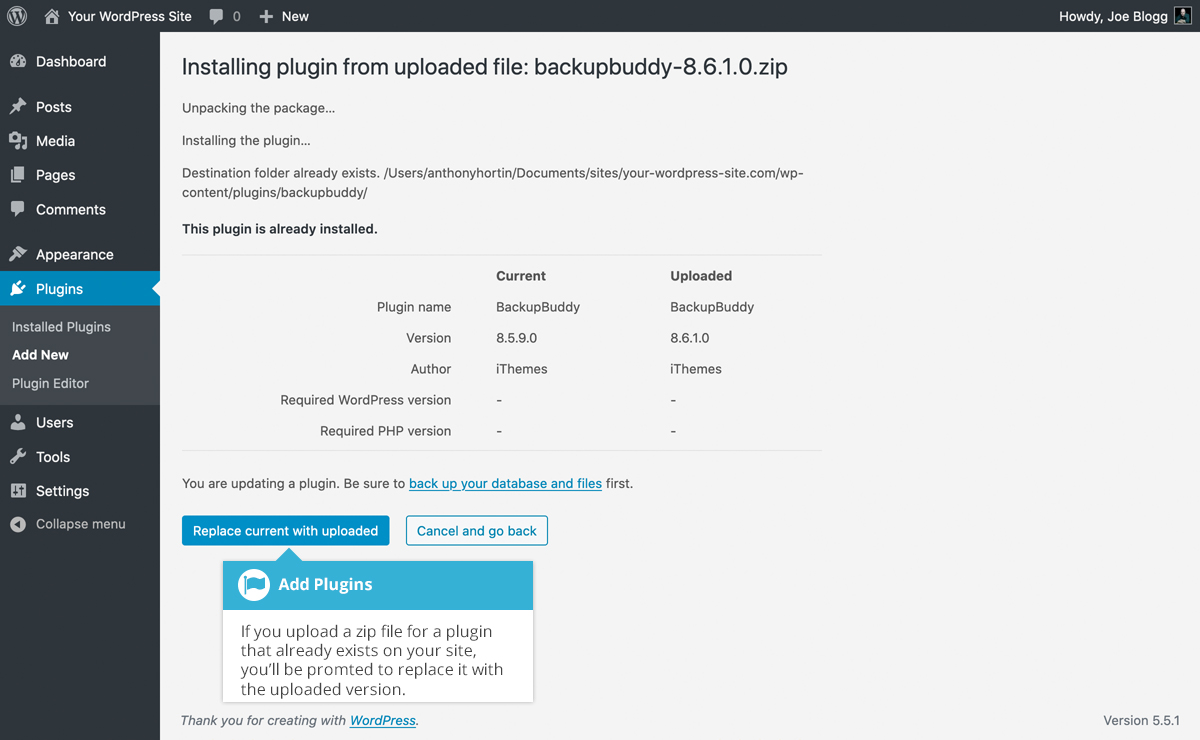Url breve: https://ewp.guide/go/adding-new-plugin
Per aggiungere un nuovo plugin, clicca sul link Aggiungi nuovo nel menu di navigazione a sinistra o sul pulsante Aggiungi nuovo nella parte superiore della pagina.
La pagina Aggiungi plugin mostrerà un elenco degli attuali plugin in evidenza dalla WordPress.org Plugin Directory. È possibile utilizzare i collegamenti nella parte superiore della pagina per filtrare i risultati per vedere i plugin in primo piano, i plugin popolari, i plugin consigliati o un elenco dei plugin che hai contrassegnato come ‘preferiti’ nella WordPress.org Plugin Directory. Se fai clic sul link Preferiti, dovrai inserire il tuo nome utente WordPress.org e poi fare clic sul pulsante Ottieni preferiti in modo che possa recuperare il tuo elenco.
Puoi anche fare clic sul campo di input Cerca plugin… e inserire il testo per cercare un plugin specifico.
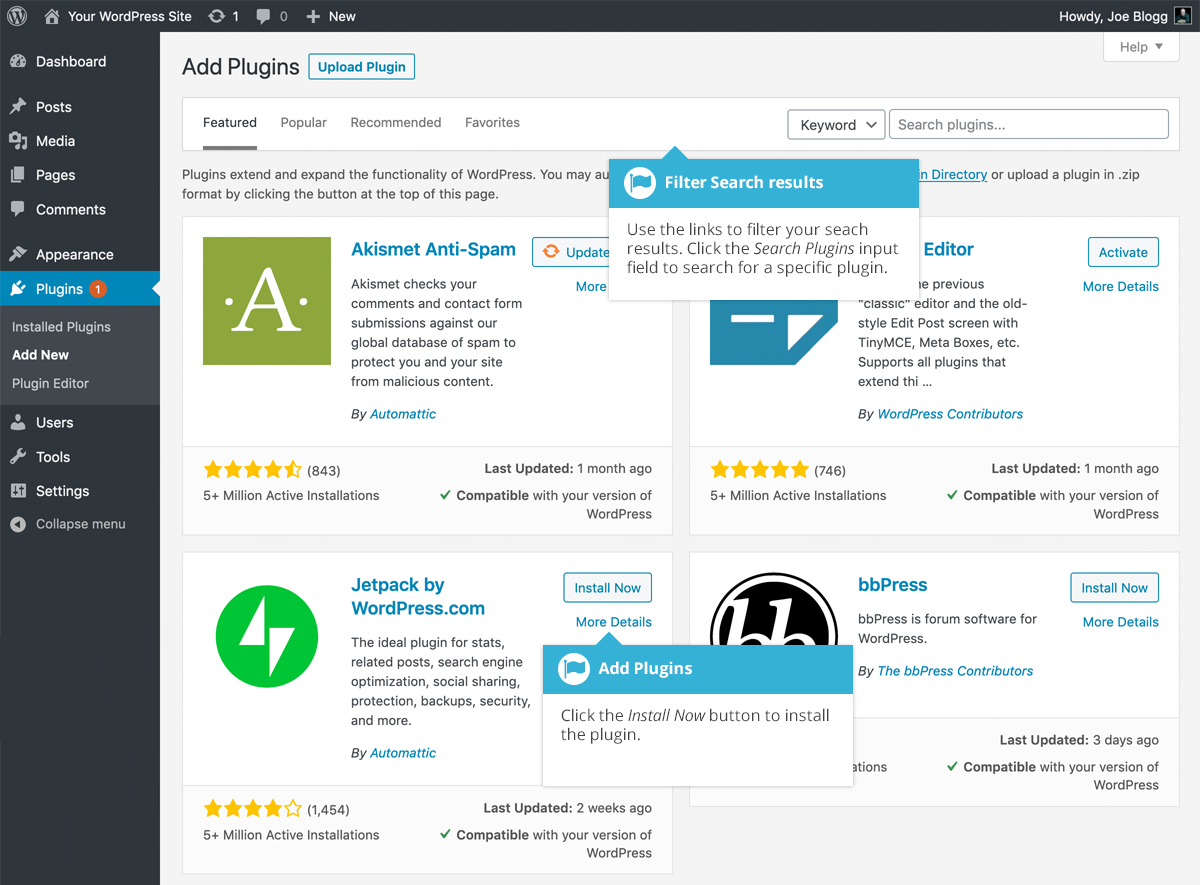
Per visualizzare maggiori informazioni su un particolare plugin, fai clic sull’immagine in miniatura, sul nome del plugin o sul link Maggiori dettagli. Una finestra pop-up mostrerà ulteriori informazioni sul plugin come la versione del plugin, l’autore e la data dell’ultimo aggiornamento. Puoi anche leggere la descrizione completa del plugin, le note di installazione, visualizzare gli screenshot e leggere le recensioni che sono state lasciate.
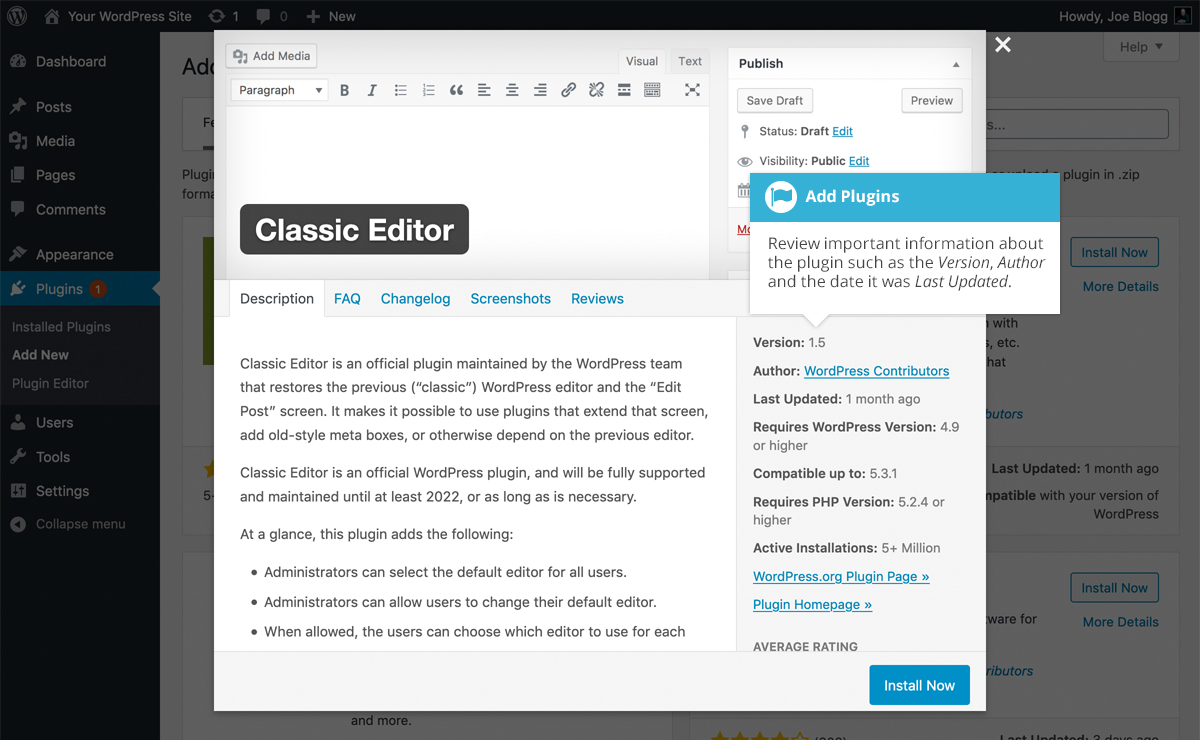
Dopo aver cliccato sul pulsante Installa ora, il plugin verrà automaticamente scaricato sul tuo sito e installato. Ti viene quindi data la possibilità di attivare il plugin o di tornare alla pagina di installazione del plugin.
Nella pagina Add Plugins, hai anche la possibilità di caricare manualmente un plugin sul tuo sito. Per caricare un plugin, clicca sul pulsante Carica plugin nella parte superiore della pagina.
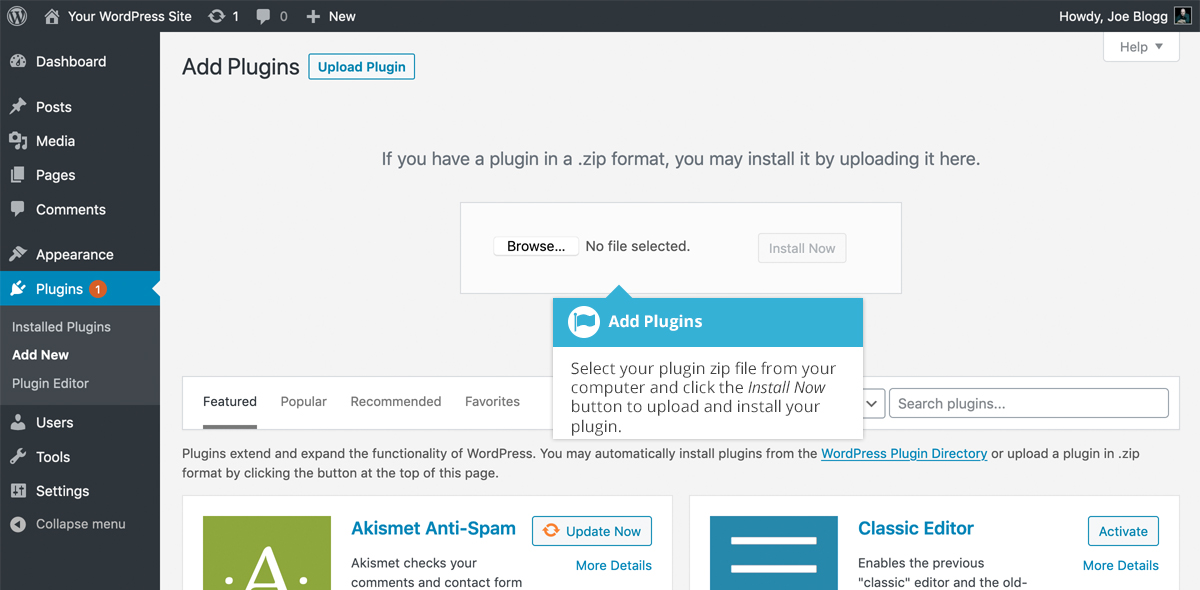
Seleziona il file del tuo plugin dal tuo computer cliccando sul pulsante Sfoglia…. Il file del tuo plugin deve essere caricato in formato .zip.
Dopo aver cliccato sul pulsante Install Now, il tuo plugin verrà automaticamente caricato sul tuo sito e installato. Ti verrà quindi data la possibilità di attivare il plugin o di tornare alla pagina dei plugin.
Se carichi un file zip del plugin, e quel plugin esiste già sul tuo sito, ti verrà chiesto se desideri sostituire la versione attualmente presente sul tuo sito. Questa funzione è utile se hai acquistato un plugin da uno sviluppatore di terze parti e desideri aggiornarlo manualmente.
Quando WordPress rileva che il plugin esiste già sul tuo sito, ti verrà mostrata la versione del plugin attualmente installato, insieme alla versione del plugin che stai cercando di caricare. Se si desidera continuare ad aggiornare il plugin esistente, è sufficiente fare clic sul pulsante Replace current with uploaded. In alternativa, fare clic sul pulsante Annulla e torna indietro per annullare l’aggiornamento e tornare alla schermata precedente.